Adăugarea ta în câmpurile CC sau BCC atunci când expediezi emailuri reprezintă o practică eficientă pentru a menține o copie a mesajului în inboxul tău, facilitând astfel gestionarea emailurilor și păstrarea evidențelor. În continuare, îți prezentăm pașii necesari pentru a realiza acest lucru în doi dintre cei mai populari clienți de email: Gmail și Outlook.
Cum să te incluzi automat în CC sau BCC în Gmail
Pentru a te adăuga automat în BCC sau CC (sau orice altă adresă de email) în Gmail, este necesară o extensie de browser. Această funcționalitate nu este integrată nativ în Gmail, iar numeroase extensii terțe solicită permisiuni extinse pentru a-ți accesa emailul.
Auto BCC pentru Gmail, oferită de CloudHQ, este una dintre extensiile Chrome recomandate pentru Gmail, datorită numărului redus de permisiuni necesare. Aceasta nu accesează istoricul de navigare din afara domeniului Gmail. Instalează această extensie în browserul Chrome și creează un cont pe CloudHQ.
După ce extensia selectată este instalată și are acces la contul tău Gmail, poți crea o regulă urmând acești pași:
- Apasă butonul „Compune” pentru a crea un email nou.
- Apasă pictograma plic, situată lângă butonul de trimitere.
- În fereastra dialog care se deschide, apasă „Adaugă o regulă nouă”.
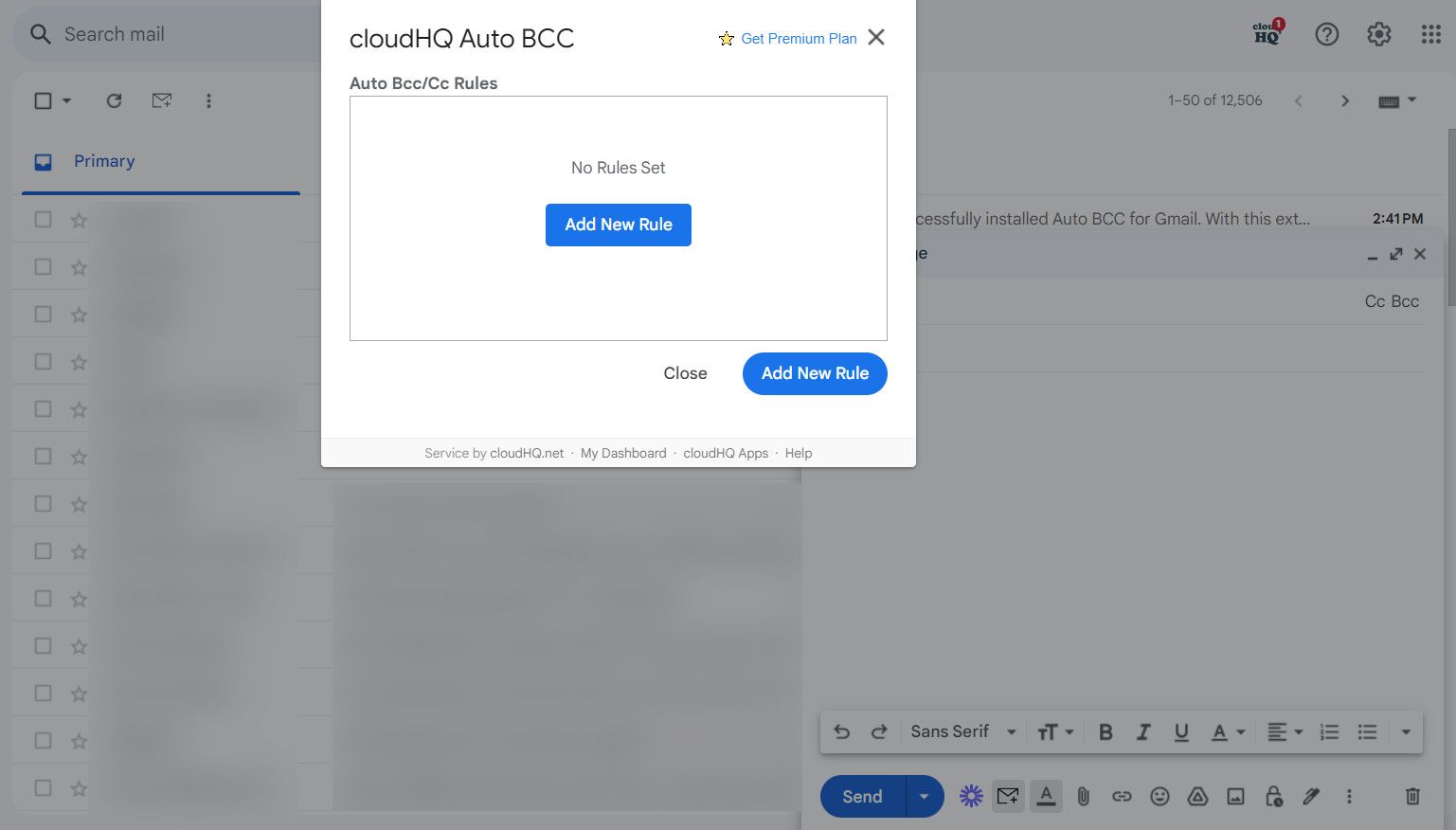
- La secțiunea „Când emailurile sunt trimise de la”, adresa ta de email ar trebui să fie deja completată.
- Din meniul derulant de sub acesta, alege opțiunea „oricine”.
- Din lista derulantă automată, alege BCC (sau CC, dacă preferi) și introdu adresa ta de email.
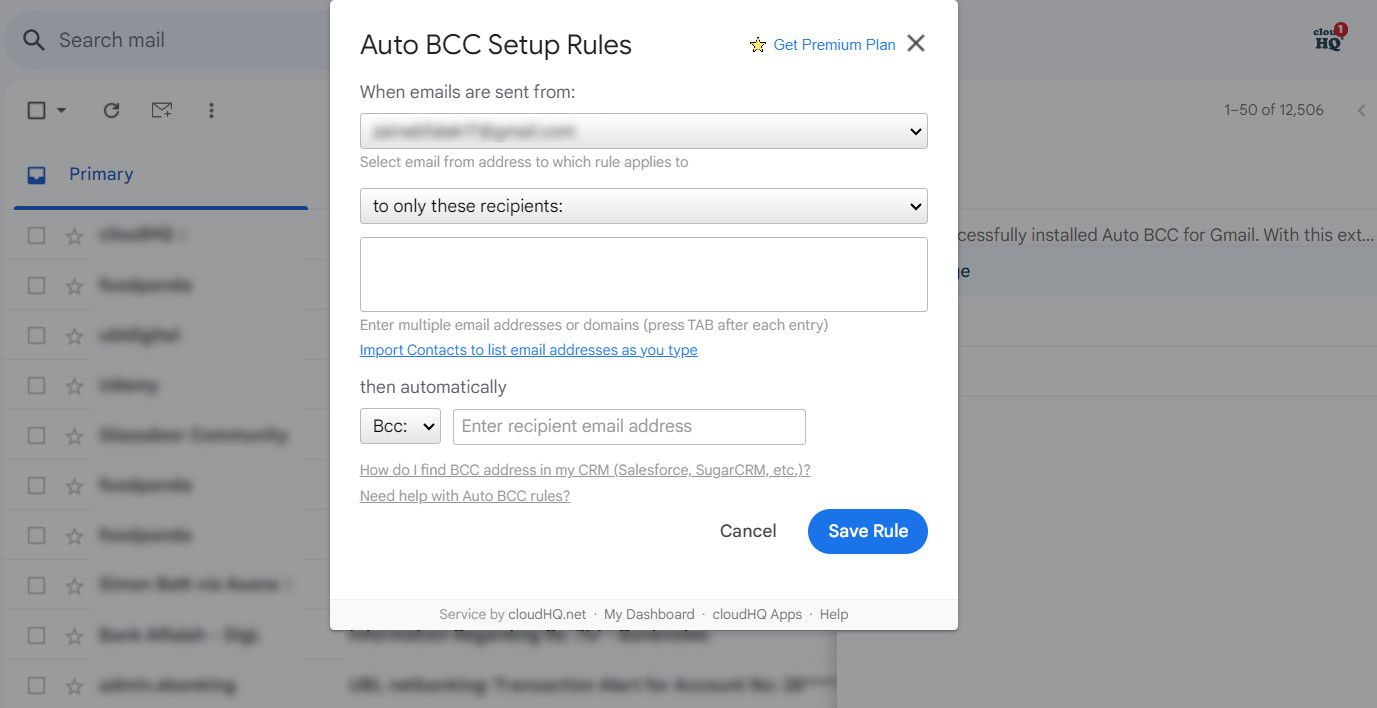
- Apasă „Salvează regulă”.
- Apasă „Închide” și scrie emailul ca de obicei.
Dacă nu mai vrei să utilizezi această extensie, o poți dezinstala prin myaccount.google.com/permissions.
Dacă nu ești utilizator Chrome sau nu dorești să acorzi acces terților la emailul tău, o soluție bună pentru a te include automat în BCC este să folosești funcțiile de filtrare și redirecționare ale Gmail.
Cum să te incluzi automat în CC sau BCC în Outlook
Utilizatorii Outlook pot folosi funcția de reguli a clientului de email pentru a se include automat în CC sau BCC. Înainte de a continua, asigură-te că regulile Outlook sunt activate. De asemenea, este indicat să ștergi regulile Outlook nedorite pentru a evita eventuale conflicte cu noile reguli.
După ce ai verificat aceste aspecte, urmează pașii de mai jos:
- În fila „Acasă”, apasă „Reguli” > „Gestionați reguli și alerte”.
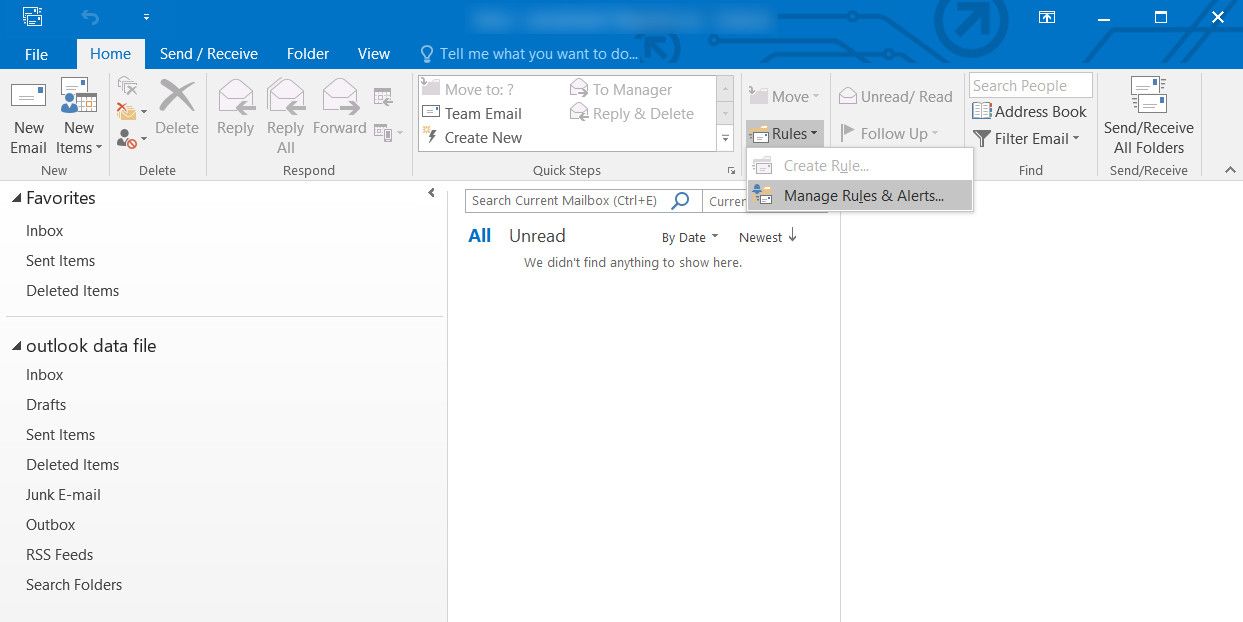
- Apasă „Regulă nouă”.
- La secțiunea „Începeți de la o regulă necompletată”, selectează „Aplică regula la mesajele pe care le trimit” și apasă „Următorul”.
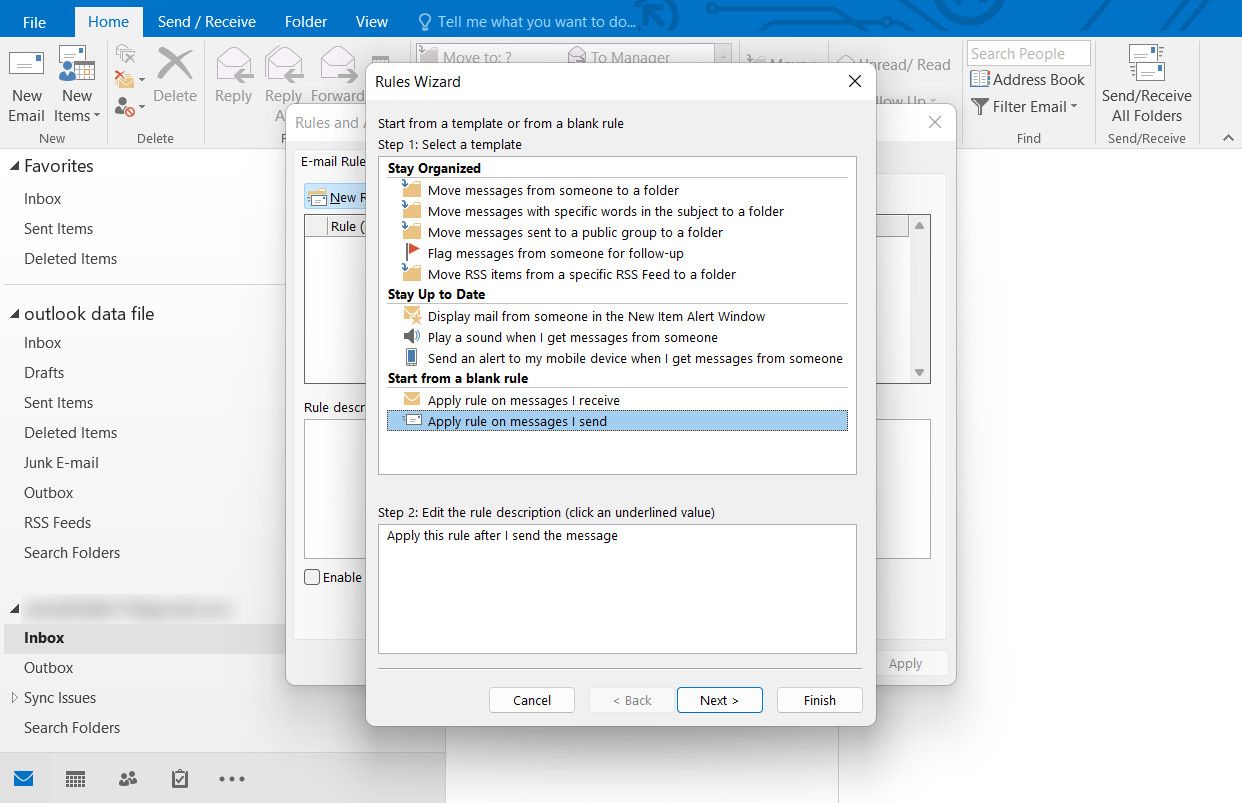
- Apasă opțiunea „Prin contul specificat” și alege contul pe care dorești să îl folosești pentru a trimite aceste emailuri.
- După ce ai selectat contul, apasă „Următorul”.
- Selectează opțiunea „Cc mesajul către persoane sau grup public” din următoarea fereastră dialog.
- În aceeași fereastră, apasă linkul „persoane sau grup public” și apasă „Următorul”.
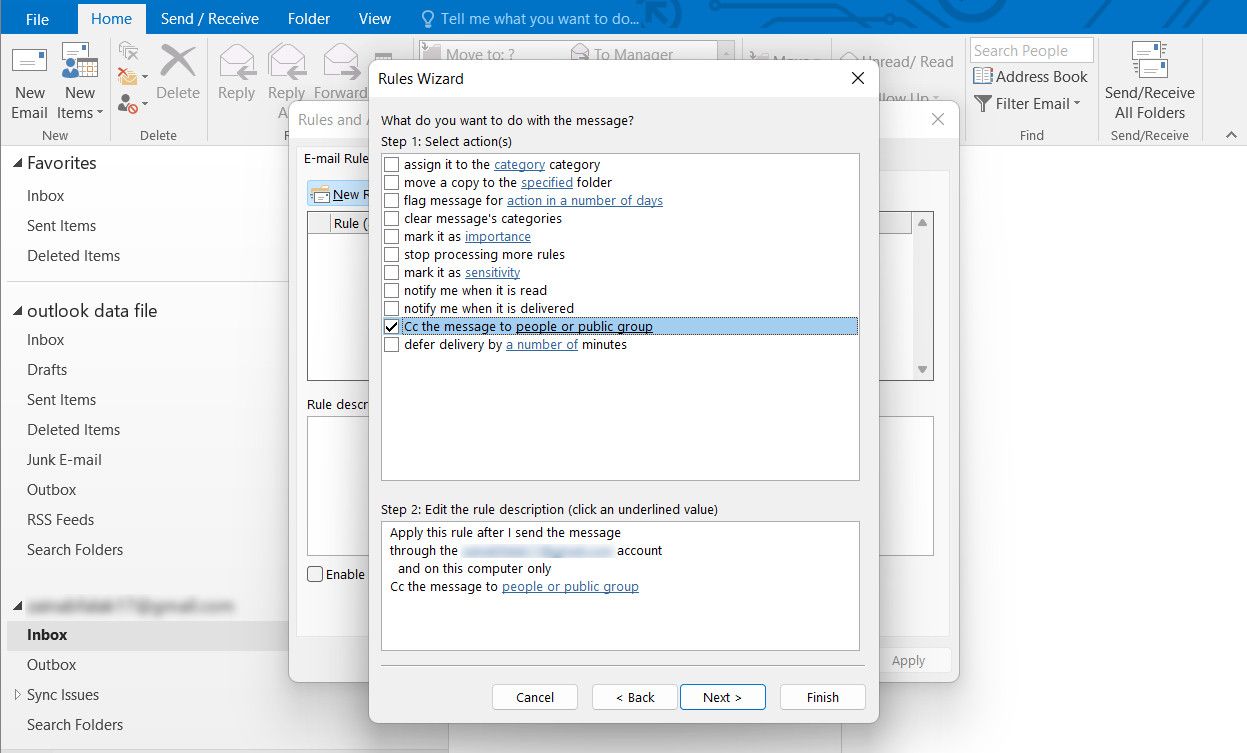
- Acum, introdu adresele de email ale tuturor destinatarilor în câmpul text asociat cu „Către”.
- Poți adăuga excepții opționale pentru emailurile la care nu dorești să aplici această regulă. Apasă „Următorul” când ai terminat.
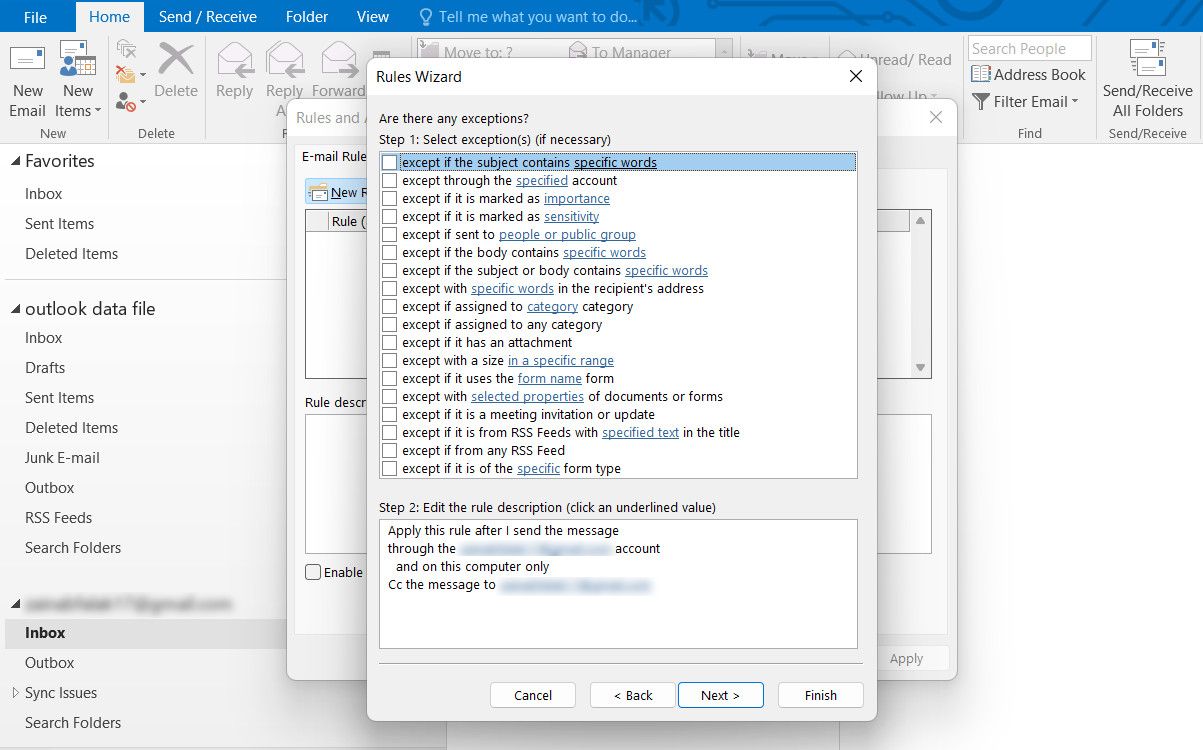
- Introdu un nume pentru regula ta și bifează opțiunea „Activați regula”.
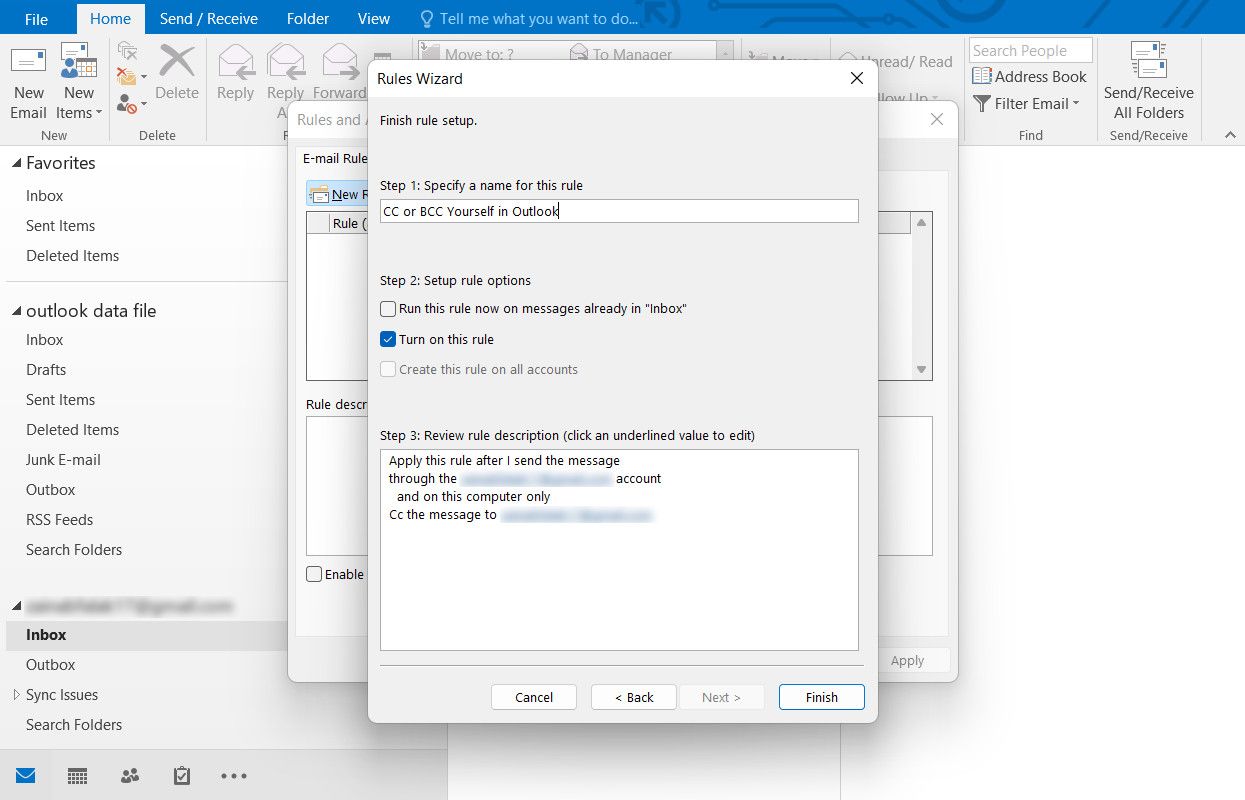
- Apasă „Terminare”.
Menține Outlook și Gmail organizate și ordonate
După ce ai configurat aceste reguli în Gmail sau Outlook, nu va mai fi necesar să le modifici. Ele vor funcționa automat pe o perioadă nedeterminată, până când le dezactivezi. Este o metodă mult mai eficientă decât adăugarea manuală în CC sau BCC la fiecare email.
Indiferent dacă folosești Gmail sau Outlook, asigură-te că utilizezi funcții precum etichete și foldere pentru a-ți menține inboxul organizat – adăugarea ta în copie poate duce rapid la dezordine.